标签:
虽然QQ5.0已经过去很久了,但是有些特效还是值得学习的
效果:
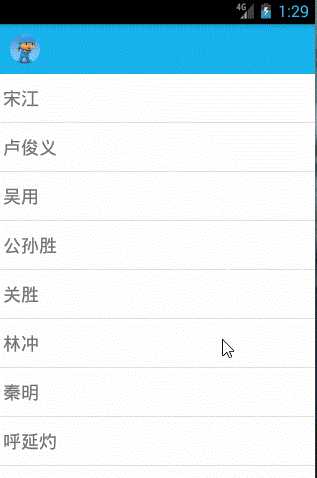
导入的jar包,
一个是高版本的support.v4包,需要这个v4包中有ViewDragHelper.
我这里使用的是support-v4:24.1.1
还要添加一个nineoldandroids的jar包,这是一个开源的动画库,使用方便。
GitHub地址:https://github.com/JakeWharton/NineOldAndroids
项目源码里也有这些
布局主要分为菜单界面和主界面
layout_main.xml
<?xml version="1.0" encoding="utf-8"?> <LinearLayout xmlns:android="http://schemas.android.com/apk/res/android" android:layout_width="match_parent" android:layout_height="match_parent" android:id="@+id/my_layout" android:background="#ffffff" android:orientation="vertical" > <RelativeLayout android:layout_width="match_parent" android:layout_height="50dp" android:background="#18B4ED" > <ImageView android:layout_width="30dp" android:layout_marginLeft="15dp" android:id="@+id/iv_head" android:layout_height="30dp" android:layout_centerVertical="true" android:background="@drawable/head" /> </RelativeLayout> <ListView android:layout_width="match_parent" android:layout_height="match_parent" android:id="@+id/main_listview" android:listSelector="@android:color/transparent"></ListView> </LinearLayout>
预览效果:
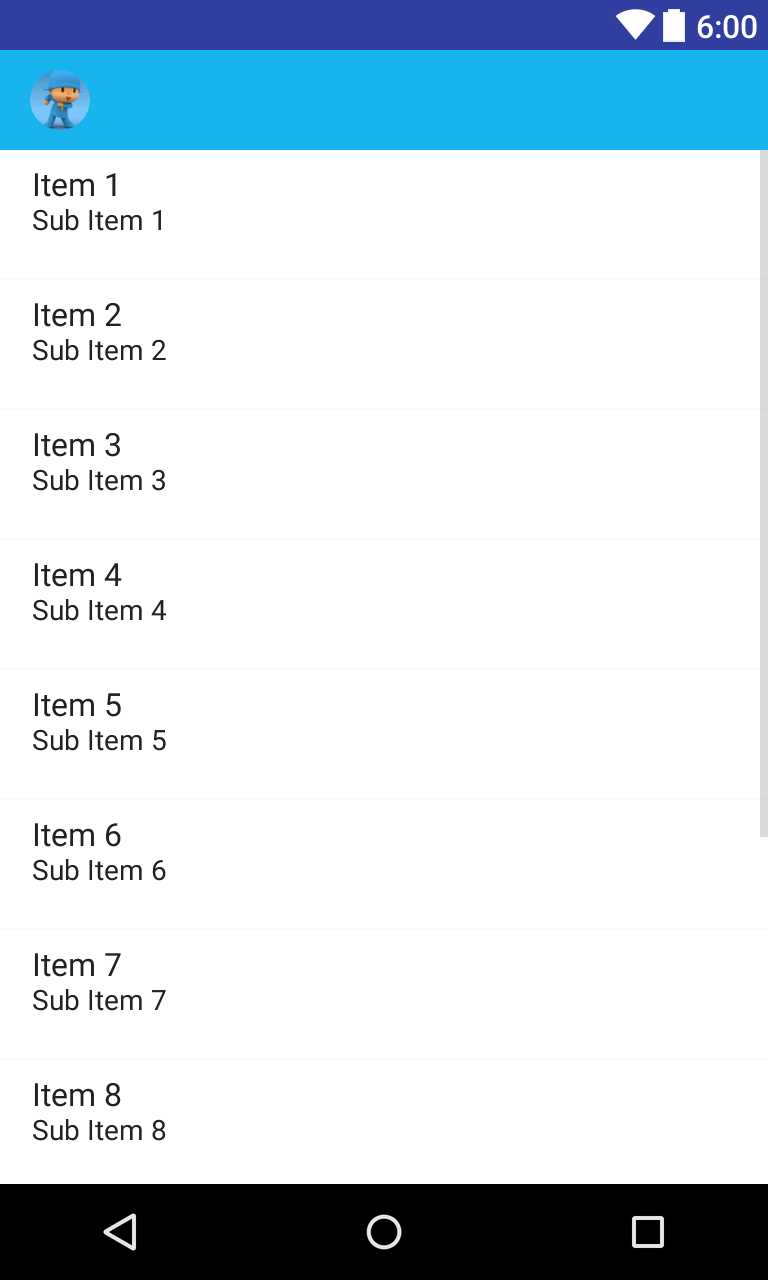
layout/layout_menu.xml
<?xml version="1.0" encoding="utf-8"?> <LinearLayout xmlns:android="http://schemas.android.com/apk/res/android" android:layout_width="match_parent" android:layout_height="match_parent" android:orientation="vertical" android:paddingLeft="20dp" android:paddingTop="50dp" > <ImageView android:layout_width="50dp" android:layout_height="50dp" android:src="@drawable/head" /> <ListView android:id="@+id/menu_listview" android:layout_width="match_parent" android:layout_height="match_parent" android:layout_marginTop="5dp" android:listSelector="@android:color/transparent" > </ListView> </LinearLayout>
预览
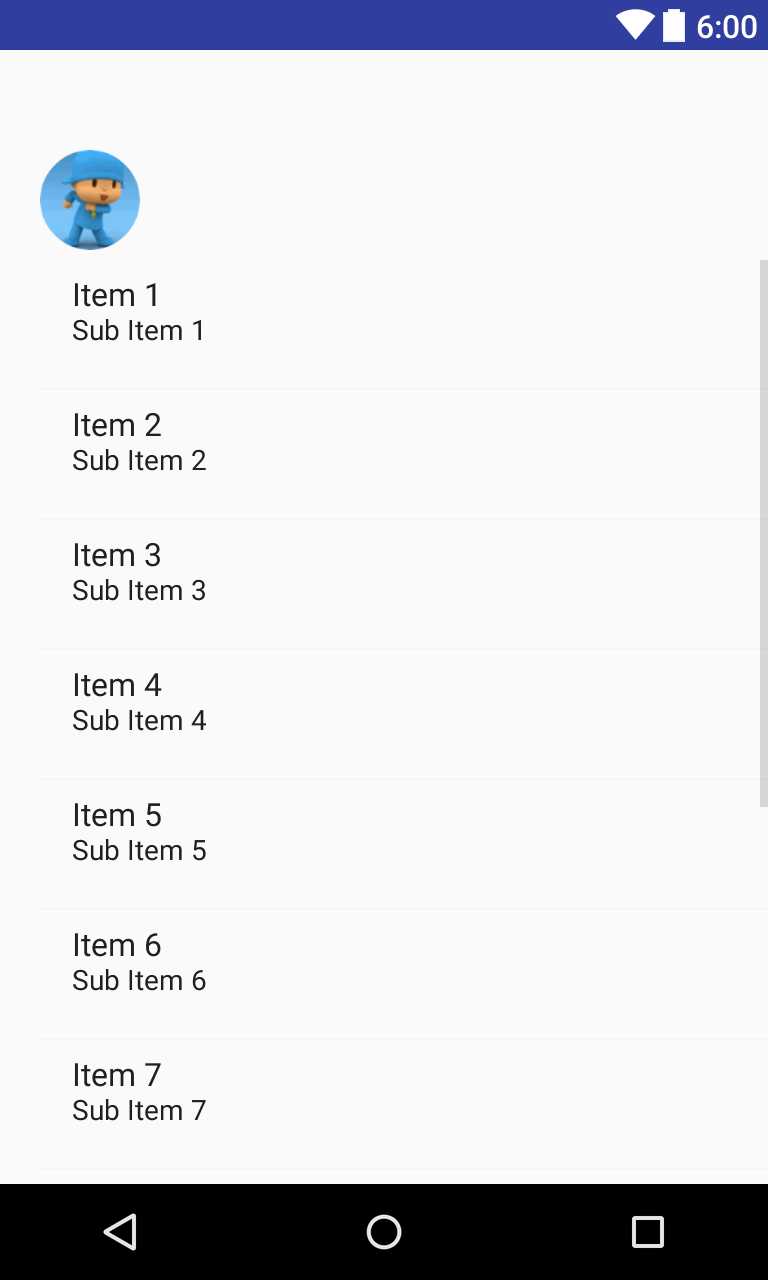
最后activity_main.xml
这里设置背景图片
<com.example.xw.qqslidemenu.SlideMenu xmlns:android="http://schemas.android.com/apk/res/android" xmlns:tools="http://schemas.android.com/tools" android:layout_width="match_parent" android:layout_height="match_parent" android:id="@+id/slideMenu" android:background="@drawable/bg" > <!-- 菜单的布局 --> <include layout="@layout/layout_menu"/> <!-- 主界面的布局 --> <include layout="@layout/layout_main"/> </com.example.xw.qqslidemenu.SlideMenu>
接下来开始写我们的自定义SlideMenu
1.继承FrameLayout,这里利用FrameLayout的特性,方便
2.实现Drag拖拉跟随即动画,缩放等
3.onTouchEvent的事件处理
首先上代码,再来分析
import android.content.Context; import android.support.v4.graphics.ColorUtils; import android.support.v4.view.ViewCompat; import android.support.v4.widget.ViewDragHelper; import android.util.AttributeSet; import android.view.MotionEvent; import android.view.View; import android.widget.FrameLayout; import com.nineoldandroids.animation.FloatEvaluator; import com.nineoldandroids.animation.IntEvaluator; import com.nineoldandroids.view.ViewHelper; import java.net.InterfaceAddress; /** * Created by xw on 2016/8/21. */ public class SlideMenu extends FrameLayout { private View menuView;//菜单的view private View mainView;//主界面的view private ViewDragHelper viewDragHelper; private int width; private float dragRange;//拖拽范围 private FloatEvaluator floatEvaluator;//float的计算器 private IntEvaluator intEvaluator;//int的计算器 private OnDragStateChangeListener listener;//回调监听器 //定义状态常量 enum DragState{ Open,Close; } private DragState currentState = DragState.Close;//当前SlideMenu的状态默认是关闭的 public SlideMenu(Context context) { super(context); init(); } public SlideMenu(Context context, AttributeSet attrs) { super(context, attrs); init(); } public SlideMenu(Context context, AttributeSet attrs, int defStyleAttr) { super(context, attrs, defStyleAttr); init(); } private void init() { viewDragHelper=ViewDragHelper.create(this,callback); floatEvaluator = new FloatEvaluator(); intEvaluator = new IntEvaluator(); } @Override public boolean onInterceptTouchEvent(MotionEvent ev) { return viewDragHelper.shouldInterceptTouchEvent(ev); } @Override public boolean onTouchEvent(MotionEvent event) { viewDragHelper.processTouchEvent(event); return true; } private ViewDragHelper.Callback callback=new ViewDragHelper.Callback() { /** *用于判断是否捕获当前child的触摸事件 * chid:当前触摸的子View * return true:捕获并处理 false:不处理 */ @Override public boolean tryCaptureView(View child, int pointerId) { return child==menuView||child==mainView; } /** * 获取view水平方向的拖拽范围,但是目前不能限制边界 * 返回值目前用在手指抬起的时候view缓慢移动的动画世界的计算上面 * 最好不能返回0 * @param child * @return */ @Override public int getViewHorizontalDragRange(View child) { return (int) dragRange; } /** * 控制child在水平方向的移动 left: * @param child * @param left 表示你想让child的left改变的值,left=child.getLeft+dx * @param dx 本次移动距离 * @return 表示你真正想让child的left变成的值 */ @Override public int clampViewPositionHorizontal(View child, int left, int dx) { if(child==mainView){ if (left<0) left=0; //限制左边 if(left>dragRange) left= (int) dragRange; //限制右边 } return left; } @Override public void onViewPositionChanged(View changedView, int left, int top, int dx, int dy) { if(changedView==menuView){ //固定住menuView menuView.layout(0,0,menuView.getMeasuredWidth(),menuView.getMeasuredHeight()); //让mainView移动起来 int newLeft=mainView.getLeft()+dx; if(newLeft<0) newLeft=0; if(newLeft>dragRange) newLeft= (int) dragRange; mainView.layout(newLeft,mainView.getTop()+dy,newLeft+mainView.getMeasuredWidth(),mainView.getBottom()+dy); } //1,计算滑动的百分比 float fraction =mainView.getLeft()/dragRange; //2执行伴随动画 executeAnim(fraction); if(fraction==0 && currentState!=DragState.Close){ //更改状态为关闭,并回调关闭的方法 currentState = DragState.Close; if(listener!=null)listener.onClose(); }else if (fraction==1f && currentState!=DragState.Open) { //更改状态为打开,并回调打开的方法 currentState = DragState.Open; if(listener!=null)listener.onOpen(); } //将drag的fraction暴漏给外界 if(listener!=null){ listener.onDraging(fraction); } } @Override public void onViewReleased(View releasedChild, float xvel, float yvel) { if(mainView.getLeft()<dragRange/2){ close(); } else{ open(); } //处理用户的稍微滑动 if(xvel>200 && currentState!=DragState.Open){ open(); }else if (xvel<-200 && currentState!=DragState.Close) { close(); } } }; private void open() { viewDragHelper.smoothSlideViewTo(mainView, (int) dragRange,0); ViewCompat.postInvalidateOnAnimation(SlideMenu.this); } private void close() { viewDragHelper.smoothSlideViewTo(mainView,0,0); ViewCompat.postInvalidateOnAnimation(SlideMenu.this); } public void executeAnim(float fraction) { //缩小mainView ViewHelper.setScaleX(mainView,floatEvaluator.evaluate(fraction,1f,0.8f)); ViewHelper.setScaleY(mainView,floatEvaluator.evaluate(fraction,1f,0.8f)); //移动menuView ViewHelper.setTranslationX(menuView,intEvaluator.evaluate(fraction,-menuView.getMeasuredWidth()/2,0)); //放大menuView ViewHelper.setScaleX(menuView,floatEvaluator.evaluate(fraction,0.5f,1f)); ViewHelper.setScaleY(menuView,floatEvaluator.evaluate(fraction,0.5f,1f)); //改变menuView的透明度 ViewHelper.setAlpha(menuView,floatEvaluator.evaluate(fraction,0.3f,1f)); } public void computeScroll(){ if(viewDragHelper.continueSettling(true)){ ViewCompat.postInvalidateOnAnimation(SlideMenu.this); } } @Override protected void onFinishInflate() { super.onFinishInflate(); if(getChildCount()!=2){ throw new IllegalArgumentException("Slide should have two children"); } menuView=getChildAt(0); mainView=getChildAt(1); } /** * 该方法在onMeasure()方法执行完成之后完成, * 可以在该方法初始化自己的宽高和子View的宽高 */ @Override protected void onSizeChanged(int w, int h, int oldw, int oldh) { super.onSizeChanged(w, h, oldw, oldh); width=getMeasuredWidth(); dragRange=width*0.6f; } public void setOnDragStateChangeListener(OnDragStateChangeListener listener){ this.listener = listener; } interface OnDragStateChangeListener{ void onOpen(); void onClose(); void onDraging(Float fraction); } }
第一步:
@Override protected void onFinishInflate() { super.onFinishInflate(); if(getChildCount()!=2){ throw new IllegalArgumentException("Slide should have two children"); } menuView=getChildAt(0); mainView=getChildAt(1); } /** * 该方法在onMeasure()方法执行完成之后完成, * 可以在该方法初始化自己的宽高和子View的宽高 */ @Override protected void onSizeChanged(int w, int h, int oldw, int oldh) { super.onSizeChanged(w, h, oldw, oldh); width=getMeasuredWidth(); dragRange=width*0.6f; }
得到两个子View,和得到width和拖动范围dragRange
第二步
初始化ViewDragHelper
private void init(){ viewDragHelper = ViewDragHelper.create(this, callback); floatEvaluator = new FloatEvaluator(); intEvaluator = new IntEvaluator(); }
写ViewDragHelper.Callback callback
按照顺序复写方法:
1.捕获menuView或者mainView
/** * 用于判断是否捕获当前child的触摸事件 * child: 当前触摸的子View * return: true:就捕获并解析 false:不处理 */ @Override public boolean tryCaptureView(View child, int pointerId) { return child==menuView || child==mainView; }
2.设置水平方向移动范围
public int getViewHorizontalDragRange(View child) { return (int) dragRange; }
3.设置移动方向和限制边界
/** * 控制child在水平方向的移动 left: * 表示ViewDragHelper认为你想让当前child的left改变的值,left=chile.getLeft()+dx dx: * 本次child水平方向移动的距离 return: 表示你真正想让child的left变成的值 */ public int clampViewPositionHorizontal(View child, int left, int dx) { if(child==mainView){ if(left<0)left=0;//限制mainView的左边 if(left>dragRange)left=(int) dragRange;//限制mainView的右边 } return left; }
4,实现伴随移动和根据移动百分比执行动画,关于接口回调方法和执行动画代码参考一开始的全代码
@Override public void onViewPositionChanged(View changedView, int left, int top, int dx, int dy) { if(changedView==menuView){ //固定住menuView menuView.layout(0,0,menuView.getMeasuredWidth(),menuView.getMeasuredHeight()); //让mainView移动起来 int newLeft=mainView.getLeft()+dx; if(newLeft<0) newLeft=0; if(newLeft>dragRange) newLeft= (int) dragRange; mainView.layout(newLeft,mainView.getTop()+dy,newLeft+mainView.getMeasuredWidth(),mainView.getBottom()+dy); } //1,计算滑动的百分比 float fraction =mainView.getLeft()/dragRange; //2执行伴随动画 executeAnim(fraction); if(fraction==0 && currentState!=DragState.Close){ //更改状态为关闭,并回调关闭的方法 currentState = DragState.Close; if(listener!=null)listener.onClose(); }else if (fraction==1f && currentState!=DragState.Open) { //更改状态为打开,并回调打开的方法 currentState = DragState.Open; if(listener!=null)listener.onOpen(); } //将drag的fraction暴漏给外界 if(listener!=null){ listener.onDraging(fraction); } }
5.释放时根据位置或者滑动加速度控制菜单是打开还是关闭
@Override public void onViewReleased(View releasedChild, float xvel, float yvel) { if(mainView.getLeft()<dragRange/2){ close(); } else{ open(); } //处理用户的稍微滑动 if(xvel>200 && currentState!=DragState.Open){ open(); }else if (xvel<-200 && currentState!=DragState.Close) { close(); } }
6最后别忘了拦截Touch事件
@Override public boolean onInterceptTouchEvent(MotionEvent ev) { return viewDragHelper.shouldInterceptTouchEvent(ev); } @Override public boolean onTouchEvent(MotionEvent event) { viewDragHelper.processTouchEvent(event); return true; }
7.
public void computeScroll(){ if(viewDragHelper.continueSettling(true)){ ViewCompat.postInvalidateOnAnimation(SlideMenu.this); } }
最后加上回调接口,用枚举表示状态
最后给listview填充数据,及实现imageView的一些特效
MainActivity
import android.graphics.Color; import android.support.v7.app.AppCompatActivity; import android.os.Bundle; import android.view.View; import android.view.ViewGroup; import android.view.animation.CycleInterpolator; import android.widget.ArrayAdapter; import android.widget.ImageView; import android.widget.ListView; import android.widget.TextView; import com.nineoldandroids.view.ViewHelper; import com.nineoldandroids.view.ViewPropertyAnimator; import java.util.Random; public class MainActivity extends AppCompatActivity { private ListView mainlv; private ListView menulv; private SlideMenu slideMenu; private ImageView iv_head; public static final String[] sCheeseStrings = { "Abbaye de Belloc", "Abbaye du Mont des Cats", "Abertam", "Abondance", "Ackawi", "Acorn", "Adelost", "Affidelice au Chablis", "Afuega‘l Pitu", "Airag", "Airedale", "Aisy Cendre", "Allgauer Emmentaler", "Alverca", "Ambert", "American Cheese", "Ami du Chambertin", "Anejo Enchilado", "Anneau du Vic-Bilh", "Anthoriro", "Appenzell", "Aragon", "Ardi Gasna", "Ardrahan", "Armenian String", "Aromes au Gene de Marc", "Cougar Gold", "Coulommiers", "Coverdale", "Crayeux de Roncq", "Cream Cheese", "Cream Havarti", "Crema Agria", "Crema Mexicana", "Creme Fraiche", "Crescenza", "Croghan", "Crottin de Chavignol", "Crottin du Chavignol", "Crowdie", "Crowley", "Zamorano", "Zanetti Grana Padano", "Zanetti Parmigiano Reggiano" }; public static final String[] NAMES = new String[] { "宋江", "卢俊义", "吴用", "公孙胜", "关胜", "林冲", "秦明", "呼延灼", "花荣", "柴进", "李应", "朱仝", "鲁智深", "武松", "董平", "张清", "杨志", "徐宁", "索超", "戴宗", "刘唐", "李逵", "史进", "穆弘", "雷横", "李俊", "阮小二", "张横", "阮小五", " 张顺", "阮小七", "杨雄", "石秀", "解珍", " 解宝", "燕青", "朱武", "黄信", "孙立", "宣赞", "郝思文", "韩滔", "彭玘", "单廷珪", "魏定国", "萧让", "裴宣", "欧鹏", "邓飞", " 燕顺", "杨林", "凌振", "蒋敬", "吕方", "郭 盛", "安道全", "皇甫端", "王英", "扈三娘", "鲍旭", "樊瑞", "孔明", "孔亮", "项充", "李衮", "金大坚", "马麟", "童威", "童猛", "孟康", "侯健", "陈达", "杨春", "郑天寿", "陶宗旺", "宋清", "乐和", "龚旺", "丁得孙", "穆春", "曹正", "宋万", "杜迁", "薛永", "施恩", }; @Override protected void onCreate(Bundle savedInstanceState) { super.onCreate(savedInstanceState); setContentView(R.layout.activity_main); iv_head= (ImageView) findViewById(R.id.iv_head); mainlv= (ListView) findViewById(R.id.main_listview); menulv= (ListView) findViewById(R.id.menu_listview); mainlv.setAdapter(new ArrayAdapter<String>(this, android.R.layout.simple_list_item_1,NAMES)); menulv.setAdapter(new ArrayAdapter<String>(this, android.R.layout.simple_list_item_1,sCheeseStrings){ @Override //改变textView颜色 public View getView(int position, View convertView, ViewGroup parent) { TextView textView = (TextView) super.getView(position, convertView, parent); textView.setTextColor(Color.WHITE); return textView; } }); slideMenu= (SlideMenu) findViewById(R.id.slideMenu); slideMenu.setOnDragStateChangeListener(new SlideMenu.OnDragStateChangeListener() { @Override public void onOpen() { menulv.smoothScrollToPosition(new Random().nextInt(menulv.getCount())); } @Override public void onClose() { ViewPropertyAnimator.animate(iv_head).translationXBy(15) .setInterpolator(new CycleInterpolator(4)) .setDuration(500) .start(); } @Override public void onDraging(Float fraction) { ViewHelper.setAlpha(iv_head,1-fraction); } }); } }
效果
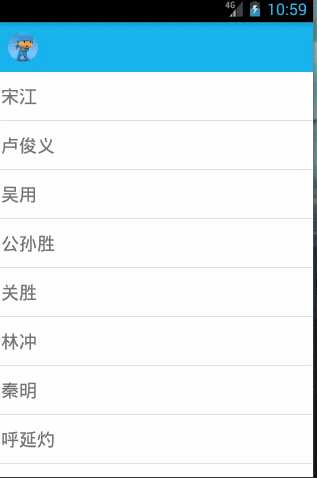
观察效果的同时,我们也发现了BUG,放我们切换到菜单界面时,我们main_view的listview还是可以滑动的,这肯定是不符合期望的,
我们应该在菜单打开时,禁止main_view的listview滑动。
如何去禁止listviiew滑动?listview的父亲LinearLayout拦截并消费滑动事件!
根据什么判断是否拦截?根据SlideMenu的状态,是打开还是关闭。
所以要实现一个自定义的LinearLayout
在这之前,需要SlideMenu提供一个暴露状态的方法
添加方法
/** * 获取当前的状态 * @return */ public DragState getCurrentState(){ return currentState; }
MyLinearLayout
package com.example.xw.qqslidemenu; import android.content.Context; import android.util.AttributeSet; import android.view.MotionEvent; import android.widget.LinearLayout; /** * 当slideMenu打开的时候,拦截并消费掉触摸事件 * */ public class MyLinearLayout extends LinearLayout { public MyLinearLayout(Context context, AttributeSet attrs, int defStyle) { super(context, attrs, defStyle); } public MyLinearLayout(Context context, AttributeSet attrs) { super(context, attrs); } public MyLinearLayout(Context context) { super(context); } private SlideMenu slideMenu; public void setSlideMenu(SlideMenu slideMenu){ this.slideMenu = slideMenu; } @Override public boolean onInterceptTouchEvent(MotionEvent ev) { if(slideMenu!=null && slideMenu.getCurrentState()== SlideMenu.DragState.Open){ //如果slideMenu打开则应该拦截并消费掉事件 return true; } return super.onInterceptTouchEvent(ev); } @Override public boolean onTouchEvent(MotionEvent event) { if(slideMenu!=null && slideMenu.getCurrentState()== SlideMenu.DragState.Open){ //如果slideMenu打开则应该拦截并消费掉事件 return true; } return super.onTouchEvent(event); } }
最后将layout_main的最外层修改为我们的自定义LinearLayout
在MianActivity中根据id找到MyLinearLayout,设置setSlideMenu传入我们的SlideMenu当参数。
完成。
标签:
原文地址:http://www.cnblogs.com/xurui1995/p/5798631.html